Mobiltelefone sind zu Geräten geworden, die uns überall hin begleiten, da wir dank ihnen eine Reihe von Dingen erledigen können, die wir bisher nur von unseren Computern aus erledigen konnten. Aus diesem Grund sind sie für die meisten von uns unverzichtbar geworden, da wir neben der Möglichkeit der Kommunikation über Telefonanrufe auch auf unsere sozialen Netzwerke zugreifen, E-Mails verwalten oder verschiedene Anwendungen herunterladen können . Wir haben auch die Möglichkeit, Fotos und Videos aufzunehmen und später zu senden.
Es besteht kein Zweifel, dass die Funktionen mehrere sind, sowie alle Informationen, die wir in ihnen speichern. Aus diesem Grund möchten wir das Telefon möglicherweise häufig zurücksetzen, um es ab Werk frisch zu halten, und daher den gesamten Inhalt löschen, um verschiedene Fehler zu beheben, oder damit jemand anderes es verwenden kann und nicht alle unsere Informationen hat. .
- Kamerafehler
- Lautsprecherfehler
- Fehler in Apps
- Betriebssystem stürzt ab
- Batterieausfälle
- Unerwartetes Schließen von Apps
Um auf dem Laufenden zu bleiben, abonniere unseren YouTube-Kanal! ABONNIEREN
1. So formatieren Sie ein Xiaomi Redmi Note 9S
Um einen Reset des Xiaomi Redmi Note 9S-Telefons über die Einstellungen durchzuführen, müssen Sie die folgenden Schritte ausführen.
Als erstes sollten Sie die “Einstellungen” des Telefons eingeben.

Unter den verfügbaren Optionen müssen Sie die Option “Mein Gerät” auswählen.

Als nächstes sollten Sie den Abschnitt “Sichern und Zurücksetzen” aufrufen.
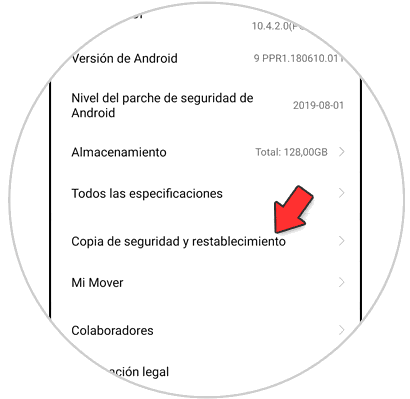
Sie müssen zum unteren Bildschirmrand scrollen, um “Alle Daten löschen” auszuwählen. weiter.
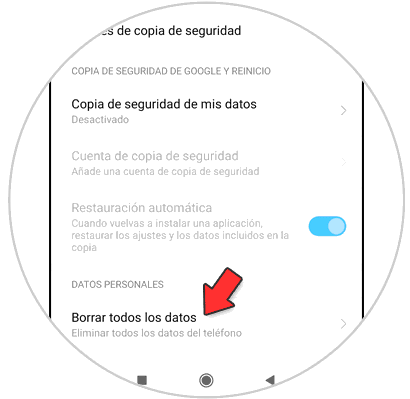
Hier sehen Sie unten die Option “Telefon zurücksetzen”. Klicken Sie hier.

Sie werden sehen, dass der Bildschirm schwarz wird und in der Mitte eine Warnung angezeigt wird, die darauf hinweist, dass durch diese Aktion alle Daten auf dem Telefon gelöscht werden. Klicken Sie auf “Weiter”.
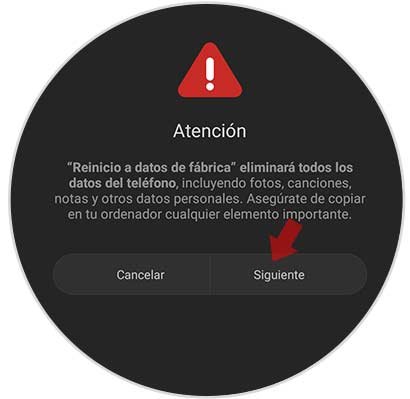
Klicken Sie abschließend auf dem neuen Bildschirm auf “Akzeptieren”, um die Aktion zu bestätigen, und Sie sind fertig.
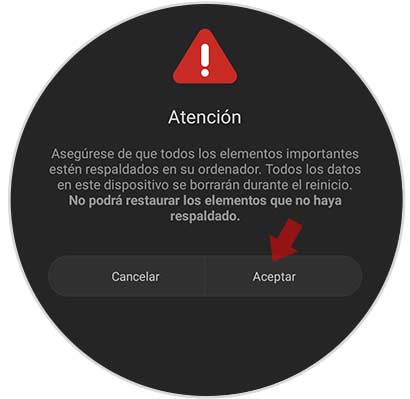
2. Hard Reset Xiaomi Redmi Note 9S
Möglicherweise erinnern wir uns nicht an den Entsperrcode des Telefons oder können ihn nicht einschalten und möchten einen Hard-Reset von außen durchführen. Dazu sind folgende Schritte zu befolgen.
- Das erste ist, das Handy auszuschalten.
- Drücken Sie nun die “Power” -Taste
- Zwei Sekunden später drücken Sie die Taste “Lauter”
- Wenn Sie eine leichte Vibration bemerken, lassen Sie “Lauter” los und halten Sie “Ein / Aus” gedrückt, bis das Menü angezeigt wird.
- In einer Liste werden mehrere Optionen angezeigt. In diesem Fall wählen Sie Wischen. Verwenden Sie die Lautstärketasten zum Scrollen und die Ein / Aus-Taste zum Bestätigen.
- Wählen Sie nun Alle Daten löschen.
- Das Telefon startet automatisch mit dem Hard-Reset.
- Wählen Sie nun den Abschnitt Zurück zum Hauptmenü.
- Auf dem Popup-Bildschirm müssen Sie Neustart auswählen.
- Um den Vorgang abzuschließen, klicken Sie auf System neu starten.
Wenn der Vorgang abgeschlossen ist, wurden die Werkseinstellungen des Telefons wiederhergestellt.

Durch diesen Vorgang werden alle auf dem Telefon gefundenen Daten vollständig gelöscht. Es wird daher empfohlen, sie nur in den erforderlichen Situationen auszuführen.